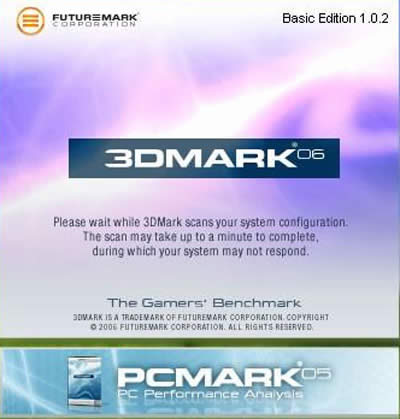3DMark06只能跑分?使用图文说明教程公开
发表时间:2023-09-05 来源:明辉站整理相关软件相关文章人气:
[摘要]3dmark经常被人使用,不过大家对他只知其一不知其二,自然3dmark有很多的功能未被发现。很多兄弟知道用3dmark来跑分,但是肯定有人不是十分了解具体该怎么用,怎么设置 那些数据是什么,现在就为你们揭开它的秘密(其实也不算是秘密,很多人都用过来跑分的)!3dmark在使用3Dmark06进行...
3dmark经常被人使用,不过大家对他只知其一不知其二,自然3dmark有很多的功能未被发现。很多兄弟知道用3dmark来跑分,但是肯定有人不是十分了解具体该怎么用,怎么设置 那些数据是什么,现在就为你们揭开它的秘密(其实也不算是秘密,很多人都用过来跑分的)!
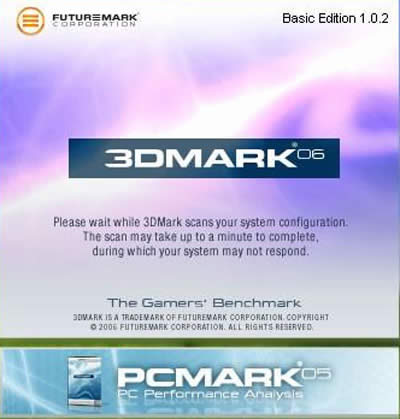
3dmark
在使用3Dmark06进行测试之前,让我们先认识一下这款软件的界面和其中所包含的选项,当然还有真正运行这款软件进行测试之前的准备工作。
同3Dmark05一样,3DMark06最低运行的标准也是硬件支持Pixel Shader 2.0的显卡,如果你的显卡是支持Pixel Shader 3.0的,那么你才可以运行所有的场景。
这就是说,Radeon 9500及以上的ATi显卡,或者GeForceFX 5200以上的nVIDIA显卡才能使用这款软件进行测试。除了这些,运行3DMark05还需要安装DirectX9.0c,至少需要1GB的系统内存。如果这些都齐备的话,你就可以准备开始测试了!
安装完成以后,第一次运行的时候,你会见到3DMark系列软件一贯的熟悉界面。
通过这个界面,你可以控制几乎你可以从测试的角度所要求的所有事情。主界面中分四个主要模块:Tests、Settings、System以及Results。
Tests模块中显示的是当前你所选择的测试项目的概要信息,从这里你可以了解到目前你运行Benchmark的化,会具体运行几个项目。Settings中则当前测试的分辨率、Pixel Shader/Vexter Shader等级以及AA/AF的设定情况。System显示出目前你所使用的显卡、处理器、内存以及操作系统情况。
最后的一项Results则是测试后的分数报告。这里需要特别说明一下在3DMark06的测试结果中除了3DMark的总分数外,还单独提供了SM2.0以及SM3.0/HDR的测试分数,这样便于比较不同Shader等级显卡的性能。
首先,你应该选择运行3DMark06中的哪些内容来进行测试。点击主界面上“Tests”模块下边的“Select”按钮就会弹出下面这个窗口,在这里你可以选择您想要测试哪些场景。一般情况下,我们测试的只有“SM2.0 Graphics Tests”场景和“HDR/SM3.0 Graphics Tests”场景。而DEMO版本中是不能更改这些项目的,默认测试时还有“CPU Tests”测试。
选择好要测试的场景后我们就可以选择要测试的分辩率以及AA/AF等效果了,这时点击“Setting”模块中的“Change”按钮就会弹出“Benchmark Swttings”项目了。
这里的选项大部分与3DMark05相同,其中左半部分的改变分辨率、反锯齿还有各向异性的等级之类跟3DMark05是完全一样的。在左下角,我们还可以看见选择当渲染时使用“0Vertex Shader”还是“Pixel Shader Profile”的选项。
而右半部分上边的六个可选框中比3DMark05多出了“Force software FP filtering”选项,这个选项是将HDR/SM3效果通过软件实现,而无硬件支持HDR/SM3的显卡也可以获得HDR/SM3的效果。其它诸如“Disable post processing”的bloom特效选项、“Force software vertex shaders(强制软件顶点shader)”选项、“Color mipmaps”选项等基本没有变化。
最后,还有可以循环测试或者重复测试数目的选项,这可以给出一个测试项目的多次运行平均得分。你还可以选择在一个固定的帧频率上运行测试,而不是默认的基于时间的渲染。
回到主界面,点击“System”下的“Details”选项,这里将给出你一个目前所运行的系统的详细信息。
当你运行完3DMark06后,它会自动弹出你本次测试的测试成绩。在3DMark06中测试成绩会根据你选择的测试项目而分别列出各个项目的最终成绩,并且还会给出一个总成绩。这些得分的具体算法我们在前边已经有了详细的介绍,这里就不在重复了。
图形(Graph)和图像(Image)都是多媒体系统中的可视元素,虽然它们很难区分,但确实不是一回事。